Enten vi bytter telefon eller vil ha dataene våre alltid beskyttet, er det viktig å lage sikkerhetskopier av innholdet på mobiltelefonen vår. Hvis du er en Samsung-bruker, er det en veldig enkel metode for å lage disse sikkerhetskopiene uten å innse det, vi snakker om Samsung Smart Switch.
Takket være Smart Switch vil vi kunne lage sikkerhetskopier av mobiltelefonen vår og lagre dem på enheten vår, på et SD-kort eller ganske enkelt sende innholdet til en ny Samsung-telefon via Wi-Fi. Vil du vite hvordan du bruker det? Fortsett å lese for å finne ut!
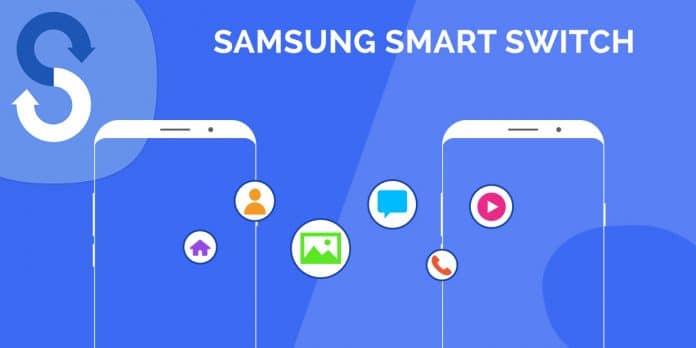
Hvordan lage en sikkerhetskopi på din PC eller Mac
Hvis du vil ta en sikkerhetskopi av Samsung-mobildataene på din PC eller Mac, må du først ha Samsung Smart Switch-applikasjonen installert på datamaskinen din.
Du kan laste det ned fra det offisielle Samsung-nettstedet, eller hvis du ønsker det, raskt og trygt under disse linjene.
Samsung Smart Switch (PC)
Samsung Smart Switch (Mac)
Når du har lastet ned applikasjonen på enheten din, må du sørge for at den også er oppdatert på mobiltelefonen din. For å gjøre dette, klikk på “innstillinger" etterfulgt av "Kontoer og sikkerhetskopi"Og"Smart Switch”. Hvis applikasjonen ikke er oppdatert, vil Samsung informere deg om den og vil oppfordre deg til å oppdatere den for å fortsette med opprettelsesprosessen.
Åpne Smart Switch på din PC eller Mac og koble mobilen din med en USB-kabel. Smart Switch oppdager automatisk mobilen din, dens modell, lagring og Android-versjon som du har installert.
Hvis du vil lage en fullstendig sikkerhetskopi uten komplikasjoner, klikker du bare på "Backup"-knappen og la programmet ta sikkerhetskopi av mobilen din automatisk. Husk at prosessen er lang, så ta det med ro og vent til all informasjonen blir lagret på datamaskinen din.
Hvis du ikke vil lage en kopi av alle filene eller bare ønsker å ha litt mer kontroll over Smart Switch, klikker du på "Preferanser". Dette vil åpne et nytt vindu der du kan se og velge hvor du vil at sikkerhetskopien skal lagres.
Klikk på "Backup"for å velge hvilke elementer du vil kopiere. For å fullføre, klikker du bare på“Aksepterer".
Hvordan ta sikkerhetskopi til et SD-kort
Hvis telefonen har et SD-kortspor, kan du også ta sikkerhetskopi av telefonen ved å bruke dette kortet. For å gjøre dette, klikk på “innstillinger" etterfulgt av "Kontoer og sikkerhetskopi"Og"Smart Switch".
I Smart Switch-menyen klikker du på minnekortikonet som vises øverst til høyre på skjermen. Etter det vises menyen der du kan lage en sikkerhetskopi av alle dataene på SD-kortet.
Slik sender du en sikkerhetskopi av din Samsung-mobil til en annen
Til slutt vil vi vise deg hvordan du sender en sikkerhetskopi eller overfører alle data fra en Samsung-mobil til en annen ved hjelp av Smart Switch. Dette anbefales spesielt hvis du for eksempel har kjøpt en ny Samsung-mobil og vil overføre alle dataene dine raskt.
For å starte prosessen må du klikke på "innstillinger" etterfulgt av "Kontoer og sikkerhetskopi" etterfulgt av "Smart Switch". Fra hovedskjermen er det nødvendig å trykke på“Send data”Alternativ etterfulgt av“trådløs".
Slå nå på den nye telefonen og få tilgang til Smart Switch. Klikk deretter på "Motta data" etterfulgt av "trådløs"for å starte prosessen med å kopiere data fra en telefon til en annen. Så enkelt som det!
Vi håper denne artikkelen vil hjelpe deg med å lage sikkerhetskopier ved hjelp av Smart Switch.